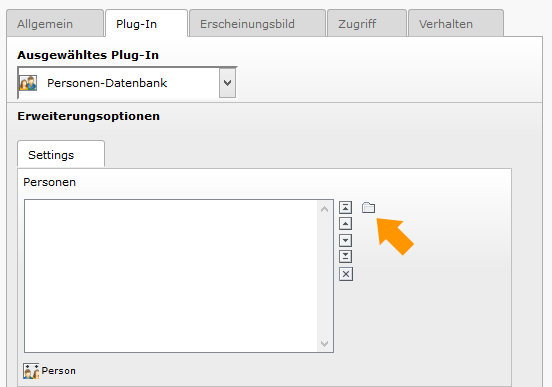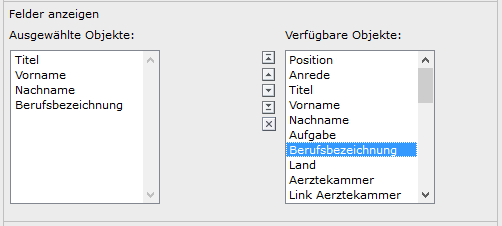...
Im sich öffnenden Fenster den Reiter Plug-in (s. gelber Pfeil) wählen und die Personendatenbank im Drop-Down Menü aufrufen. Um eine weitere Person oder weitere Daten einer Person hinzuzufügen, den Ordner der mit dem hellblauen Pfeil markiert ist anklicken und in dem sich öffnenden Fenster die Daten auswählen.
Da ggf. nicht alle Inhalte für die Öffentlichkeit sichtbar sein sollen, können die auf der Seite angezeigeten Daten in einem Menü ausgewählt werden. Im rechten Kasten mit dem hier roten Rahmen werden die Optionen angezeigt. Durch einfachen Mausklick in die rechte Liste können Elemente in den linken Kasten übernommen werden. Die Inhalte im violetten Rahmen werden auf der Site ausgegeben. Um einen Punkt aus der linken Liste zu Löschen, bitte das Kästchen benutzen, das mit dem schwarzen Pfeil markiert ist. Die Positionierung der Inhalte im violetten Kasten erfolgt über die Listenpfeile über dem x.
Um Änderungen zu speichern, oben in der Mitte auf eines der Diskettensymbole klicken. Das Symbol mit dem roten Pfeil öffnet gleichzeitig auf einem neuen Tab das Frontend. Der Button, der durch den grüne Pfeil markiert ist, schließt und speichert gleichzeitig.
...